Google Play Palvelut on olennainen järjestelmäsovellus, jolla on suuri rooli Android-järjestelmän toiminnassa. Ihanteellisissa olosuhteissa et edes tiedä, että se on olemassa, mutta asiat tuskin ovat ihanteellisia, kun kyse on Androidin siirtymäkauden kehittyvästä luonteesta ja myös Googlen taipumuksesta korjata asioita, jotka eivät ole rikki. Jotkut käyttäjät katsoessaan akkutilastoja vahvistivat, että Google Play Palvelut aiheuttavat huomattavaa akun tyhjenemistä.
Tämä voi johtua itse palvelusta tai tavasta, jolla Play-palvelut on integroitu järjestelmään joissakin laitteissa, joissa on voimakkaasti paisunut Android-skin (MIUI, OneUI jne.). Syytä on vaikea sanoa, mutta meillä on muutamia ehdotuksia ongelman korjaamiseksi. Voit lukea lisää alta.
Sisällysluettelo:
- Päivitä Google Play Palvelut
- Tyhjennä paikalliset tiedot Google Play Palveluista
- Poista paikalliset tiedot liittyvistä palveluista
- Poista päivitykset
- Lataa sivulta Google Play -palveluiden vanhempi versio
- Palauta laitteesi tehdasasetukset
Kuinka estän Google Play Palveluita tyhjentämästä akkuani?
1. Päivitä Google Play Palvelut
Ensimmäinen asia, joka sinun tulee tehdä, on päivittää Google Play -palvelut. Tämä on yleensä automaattinen prosessi, joka tapahtuu verhojen takana, etkä löydä Google Play -palveluita Play Kaupasta yksinkertaisesti etsimällä niitä tai selaamalla saatavilla olevien sovellusten luetteloa. On kuitenkin olemassa tapa päivittää Google Play Palvelut manuaalisesti, ja selitimme sen alla.
Näin päivität Google Play Palvelut Android-laitteellasi:
- Avaa Asetukset .
- Valitse Sovellukset (Sovellukset ja ilmoitukset).
- Laajenna Kaikki sovellukset (Sovellustenhallinta tai Hallinnoi sovelluksia).
- Avaa Google Play Palvelut käytettävissä olevien sovellusten luettelosta.
- Napauta Sovelluksen tiedot Storessa .
- Jos päivityksiä on saatavilla, napauta Päivitä .
2. Poista paikalliset tiedot Google Play -palveluista
Jos tämä ei auta, voit nollata Google Play Palvelut (tavalla tavalla) tyhjentämällä pienen osan tämän sovelluksen tallentamista paikallisista tiedoista. Ja riippuen käytöstäsi ja sovellusten määrästä, tämä määrä voi olla jopa muutama gigatavu. Tämä on hieman naurettavaa verrattuna muihin sovelluksiin, mutta et voi tehdä sille paljon, koska suurta osaa paikallisista tiedoista ei voida poistaa.
Näin voit tyhjentää tiedot Google Play -palveluista ja toivottavasti vähentää akun kulumista Androidissa:
- Avaa Asetukset .
- Valitse Sovellukset ja ilmoitukset (Sovellukset).
- Laajenna Kaikki sovellukset (Sovellustenhallinta tai Hallinnoi sovelluksia).
- Avaa Google Play Palvelut käytettävissä olevien sovellusten luettelosta.
- Napauta Tallennustila .
- Napauta Hallitse tallennustilaa ja Tyhjennä kaikki tiedot ja vahvista valinta.
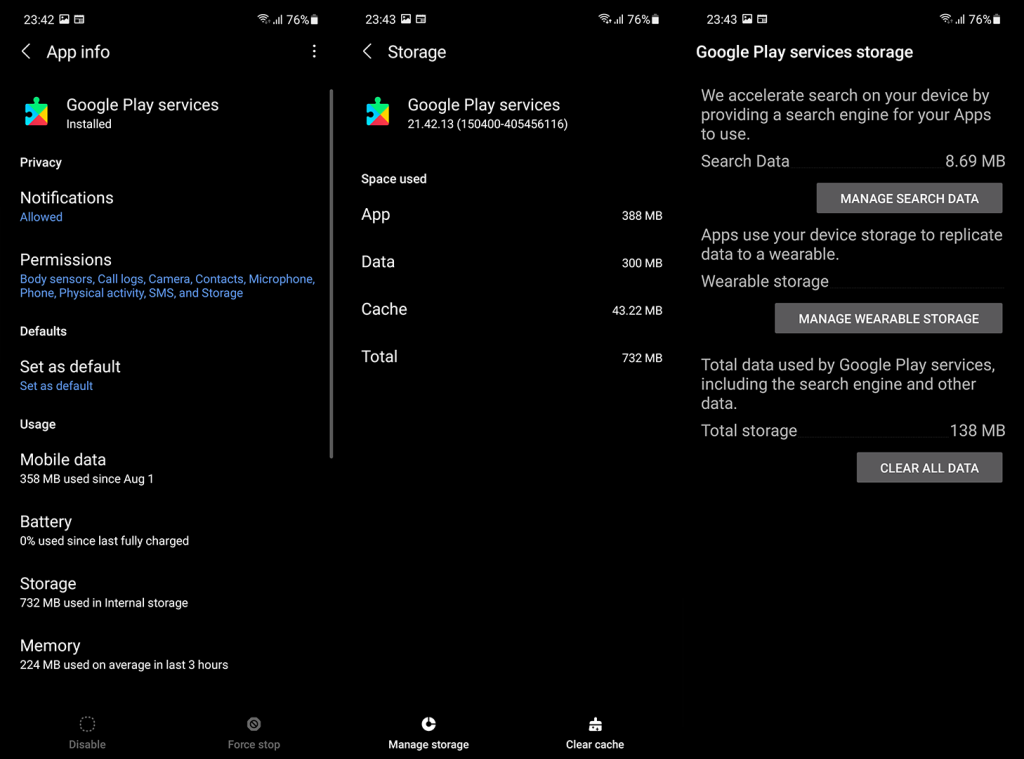
3. Poista paikalliset tiedot liittyvistä palveluista
Google Play -palveluiden lisäksi voit tyhjentää tietoja muista järjestelmäpalveluista. Tässä tapauksessa puhumme Google Services Frameworkista ja Google Play Kaupasta, jotka toimivat yhdessä Google Play -palvelujen kanssa. Tietojen poistaminen liitetyistä palveluista auttaa, jos edellinen vaihe epäonnistui.
Näin voit tyhjentää paikalliset tiedot Google Services Frameworkista ja Google Play Kaupasta Android-laitteellasi:
- Siirry kohtaan Asetukset > Sovellukset > Kaikki sovellukset .
- Napauta kolmen pisteen valikkoa ja valitse Näytä järjestelmäprosessit .
- Avaa Google Services Framework .
- Valitse Tallennus ja tyhjennä kaikki tiedot .
- Sama Google Play Kauppaan .
- Käynnistä laite uudelleen ja tarkista, onko taustaakun käytössä edelleen piikkejä.
4. Poista päivitykset
Kuten luultavasti epäilet, Google Play -palveluita ei voi poistaa kokonaan laitteestasi. Tämä on järjestelmäsovellus ja siinä välttämätön, joten vaikka voisit poistaa sen (ADB), emme suosittele sitä. Ellei tiedä varmasti ADB:tä etkä halua Googlea Android-laitteellasi.
Voit poistaa päivitykset Google Play Palveluista ja päivittää sovelluksen uudelleen siinä toivossa, että akun kuluminen vähenee.
Näin voit poistaa päivitykset Google Play -palveluista Android-laitteellesi:
- Siirry uudelleen kohtaan Asetukset > Sovellukset > Kaikki sovellukset > Google Play Palvelut .
- Napauta kolmen pisteen kuvaketta ja valitse Poista päivitykset .
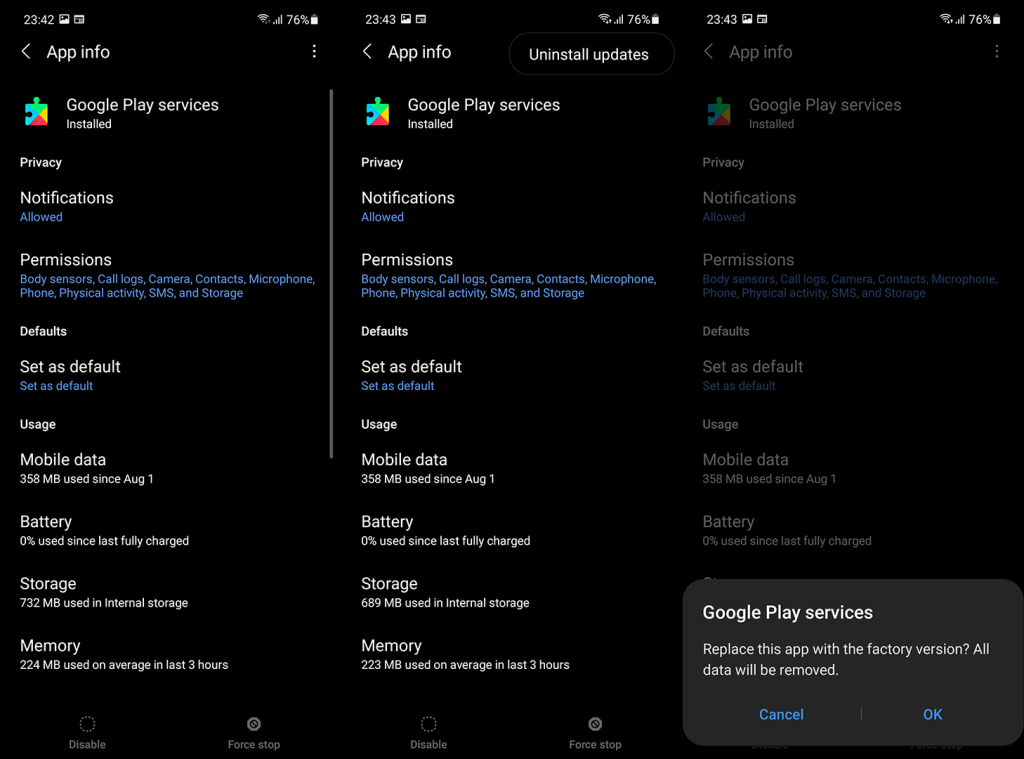
- Käynnistä laite uudelleen ja odota, että sovellus päivittyy, tai päivitä se manuaalisesti noudattamalla yllä olevan ensimmäisen vaiheen ohjeita.
5. Lataa sivulta Google Play -palveluiden vanhempi versio
Kirjoitimme laajasti kolmannen osapuolen lähteistä tulevien APK:iden eduista täällä . Google Play Kauppa päivittää sovelluksia, mutta se ei voi palauttaa kyseisten sovellusten vanhempiin versioihin. Ja tässä tapauksessa on mahdollista, että akun vuoto johtuu Google Play -palveluiden nykyisestä versiosta.
Tästä syystä suosittelemme lataamaan sivulta Google Play -palveluiden APK:n , mutta valitsemaan vanhemman version. Toivottavasti tämä ratkaisee ongelman.
Näin voit palauttaa Google Play Palvelut APK:lla:
- Poista Google Play -palveluiden päivitykset .
- Siirry APK Mirroriin täällä tai käytä mitä tahansa muuta luotettavaa APK-koontiohjelmaa.
- Lataa vanhemman version vakaa versio Google Play -palveluiden APK :sta .
- Suorita APK ja salli kolmannen osapuolen sovellusten (tuntemattomien lähteiden) asennus laitteellesi pyydettäessä.
- Käynnistä laite uudelleen päivityksen/alenemisen jälkeen.
6. Palauta laitteen tehdasasetukset
Lopuksi, jos Google Play Palvelut aiheuttavat jatkuvasti akun tyhjenemistä, voimme ehdottaa ydinvoimalaa ja laitteesi palauttamista puhtaalta pöydältä. Tämä auttaa yleensä kaikissa ongelmissa, ja se on usein ainoa tapa käsitellä suuria järjestelmävikoja.
Näin palautat Androidin tehdasasetukset:
- Avaa Asetukset .
- Valitse Järjestelmä .
- Valitse Nollaa asetukset .
- Napauta Poista kaikki (tehdasasetusten palautus) .
- Napauta Poista kaikki .
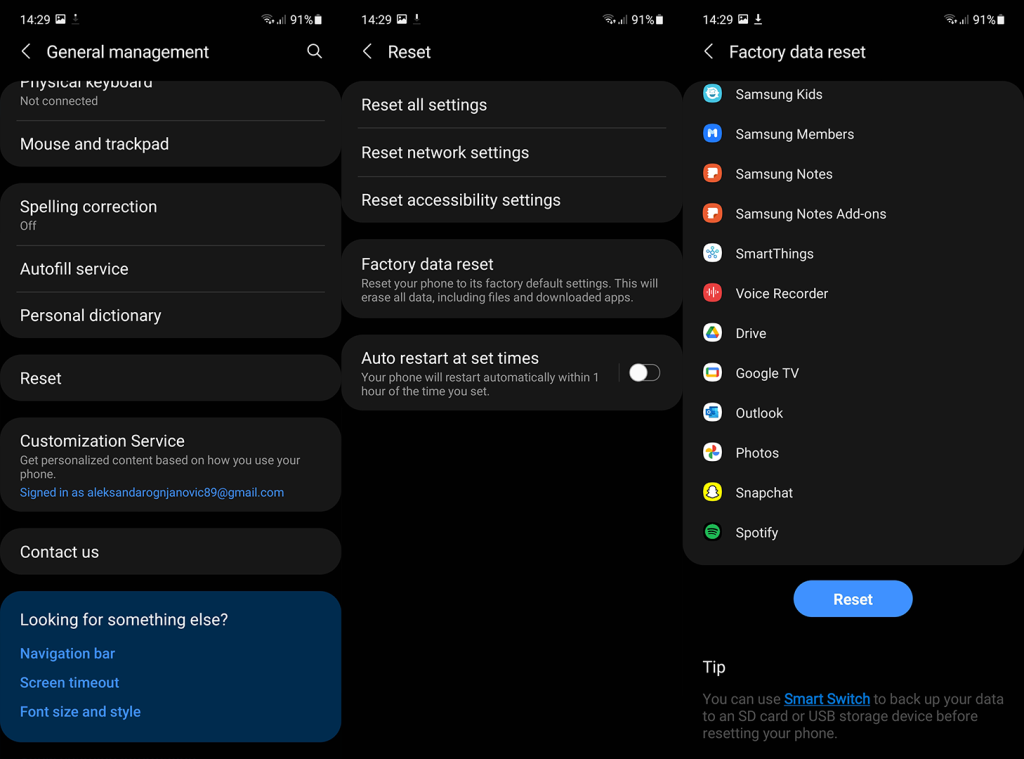
- Laitteesi käynnistyy uudelleen ja pääset alkuasetusnäyttöön .
- Kirjaudu sieltä sisään Googleen ja/tai OEM-tilille ja palauta kaikki varmuuskopioitu.
Ja tällä huomiolla voimme päättää tämän artikkelin. Kiitos, että luit ja ota meihin yhteyttä ja tai jaa ajatuksesi alla olevassa kommenttiosiossa.
![Xbox 360 -emulaattorit Windows PC:lle asennetaan vuonna 2022 – [10 PARHAAT POINTA] Xbox 360 -emulaattorit Windows PC:lle asennetaan vuonna 2022 – [10 PARHAAT POINTA]](https://img2.luckytemplates.com/resources1/images2/image-9170-0408151140240.png)
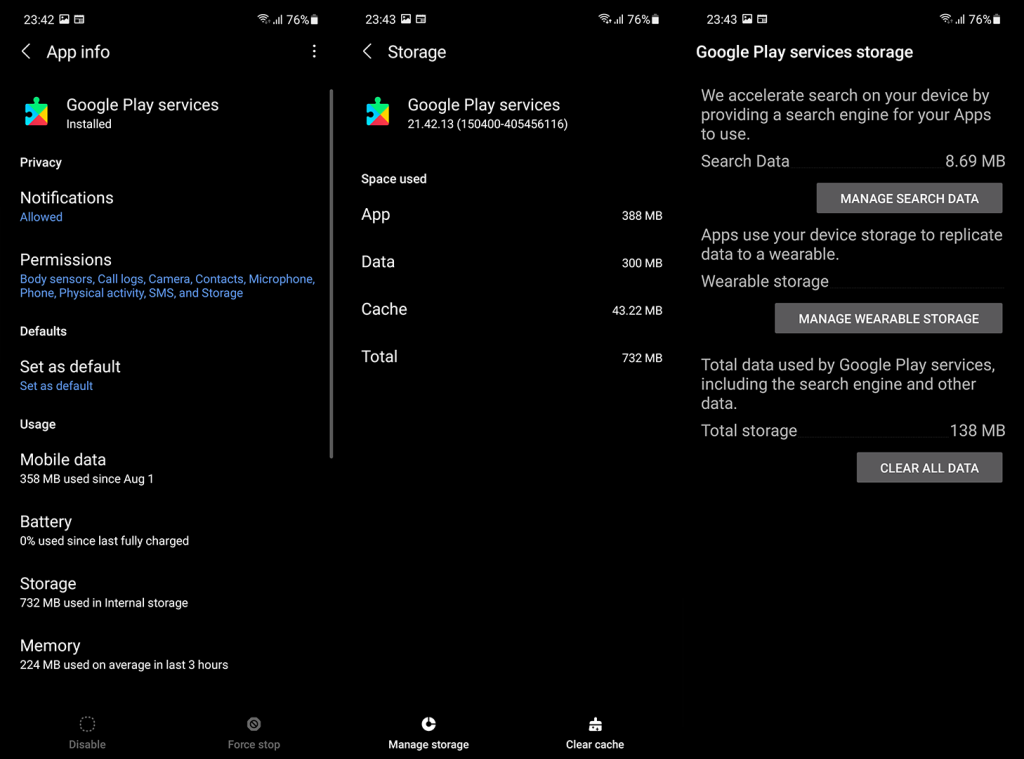
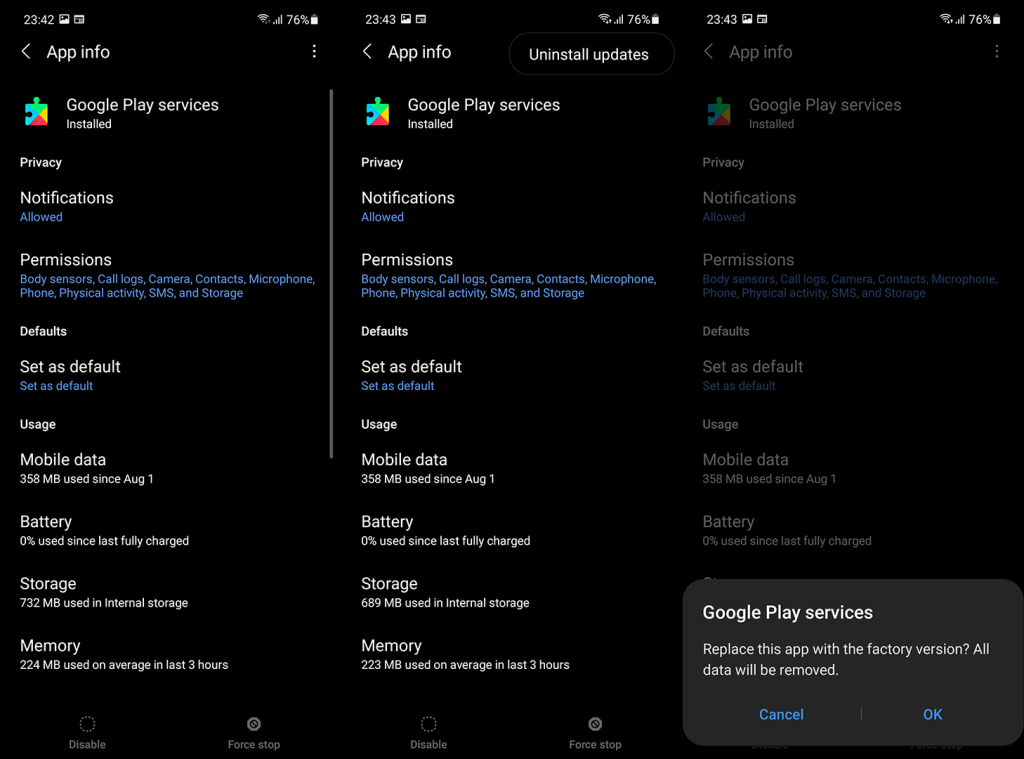
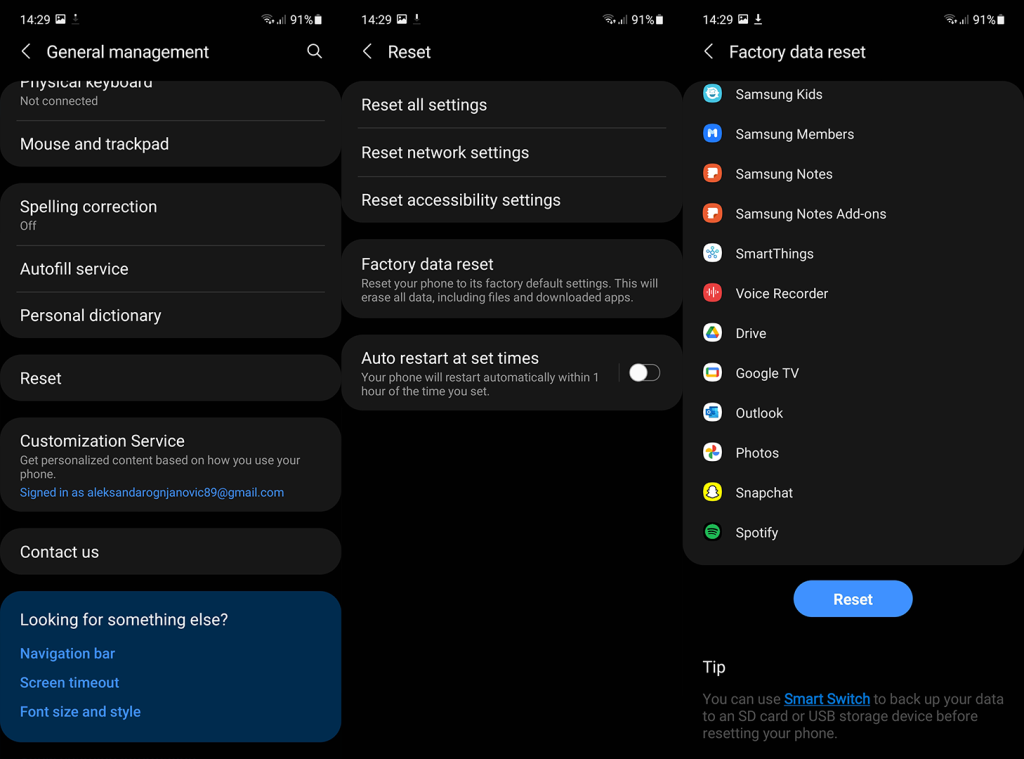
![[100 % ratkaistu] Kuinka korjata Error Printing -viesti Windows 10:ssä? [100 % ratkaistu] Kuinka korjata Error Printing -viesti Windows 10:ssä?](https://img2.luckytemplates.com/resources1/images2/image-9322-0408150406327.png)




![KORJAATTU: Tulostin on virhetilassa [HP, Canon, Epson, Zebra & Brother] KORJAATTU: Tulostin on virhetilassa [HP, Canon, Epson, Zebra & Brother]](https://img2.luckytemplates.com/resources1/images2/image-1874-0408150757336.png)

![Kuinka korjata Xbox-sovellus, joka ei avaudu Windows 10:ssä [PIKAOPAS] Kuinka korjata Xbox-sovellus, joka ei avaudu Windows 10:ssä [PIKAOPAS]](https://img2.luckytemplates.com/resources1/images2/image-7896-0408150400865.png)
